La bataille entre Apple et le FBI a amené un regain d'attention sur l'importance du cryptage. Quelle que soit votre opinion sur l'affaire, je ne devrais pas avoir à expliquer l'importance de la protection de vos données personnelles - et tout commence avec votre smartphone.
Ces appareils contiennent vos photos personnelles, vos messages privés, vos courriels et parfois même des informations de santé sensibles. Il serait dévastateur que ces données tombent entre de mauvaises mains. L'utilisation d'un code de sécurité est un pas dans la bonne direction, mais vous devriez vraiment envisager de chiffrer votre appareil.
Les iPhone et iPad d'Apple, ainsi que la majorité des appareils Android, peuvent tous être cryptés. Voici ce que vous devez savoir:
iOS
Apple a introduit le cryptage de périphérique avec iOS 8 en 2014. Il suffit d'un code de sécurité ou d'une empreinte digitale pour l'activer. Un code de base à quatre chiffres suffit, mais pour une meilleure protection, il est recommandé d’utiliser un code plus long ou un mot de passe.
- Dirigez-vous vers les paramètres
- Sélectionnez Touch ID & Passcode (ou Passcode pour les appareils plus anciens sans capteur d'empreinte digitale).
- Cliquez sur l'option Activer le code d'authentification
- Entrez un mot de passe fort ou un mot de passe
Android
C'est un peu plus compliqué pour les appareils Android. Les téléphones et tablettes Nexus de Google sont dotés du cryptage activé par défaut. La majorité des nouveaux appareils livrés avec Android 6.0 Marshmallow, tels que le Galaxy S7 et le Galaxy S7 Edge, sont également cryptés. Semblable à l'iPhone, tout ce que vous avez à faire est d'ajouter un code de sécurité ou une empreinte digitale pour l'activer.
- Dirigez-vous vers les paramètres
- Cliquez sur la sécurité
- Sélectionnez le verrouillage de l'écran
- Créer un code de sécurité

Pour les appareils plus anciens, tels que le Moto X Pure et le Galaxy S6, vous devrez les chiffrer manuellement. Avant de commencer, assurez-vous que le téléphone est branché, car sa mise au point peut prendre jusqu'à une heure, en fonction de la quantité de données stockée sur votre appareil. Créez ensuite un mot de passe en utilisant la méthode ci-dessus et suivez les étapes ci-dessous:
- Dirigez-vous vers les paramètres
- Sélectionnez la sécurité
- Cliquez sur Chiffrer le téléphone

La méthode est légèrement différente sur le Galaxy S6. Pour cela, sélectionnez Paramètres, sélectionnez Verrouiller l’écran et la sécurité, puis Autres paramètres de sécurité, puis cliquez sur Crypter le téléphone .
Vous pouvez également chiffrer votre carte SD pour protéger vos données et empêcher son utilisation par la carte (à moins d’être effacée au préalable). Allez dans Paramètres, sélectionnez Sécurité, puis Cryptez la carte SD externe et cliquez sur Activer . Contrairement au chiffrement de l'appareil, qui nécessite de nettoyer le téléphone pour le retirer, le chiffrement de carte SD peut facilement être inversé dans le menu Paramètres.
Raisons pour ne pas chiffrer votre appareil Android
Le cryptage de votre téléphone peut sembler une évidence, mais il y a plusieurs raisons pour lesquelles vous pouvez attendre. La méthode est légèrement différente pour chaque appareil. Motorola, par exemple, vous permet de continuer à utiliser une épingle et un motif après le cryptage du téléphone, mais Samsung ne vous permet d'utiliser qu'un mot de passe ou une empreinte digitale.
Samsung exige également que vous entriez le mot de passe après chaque redémarrage. Bien que cela rende moins probable l’accès de vos données aux voleurs, il peut s’avérer trop gênant pour certaines personnes.
Votre appareil subira également une légère perte de performances lorsque vous le chiffrerez. C'est à peine perceptible sur les téléphones haut de gamme récents, mais les modèles plus anciens et les appareils bas de gamme pourraient en souffrir. Je recommande de n'encoder que les appareils haut de gamme récents, tels que le Galaxy S6, le LG G4, le HTC One M9 et leurs modèles plus récents (Galaxy S7, LG G5, etc.).



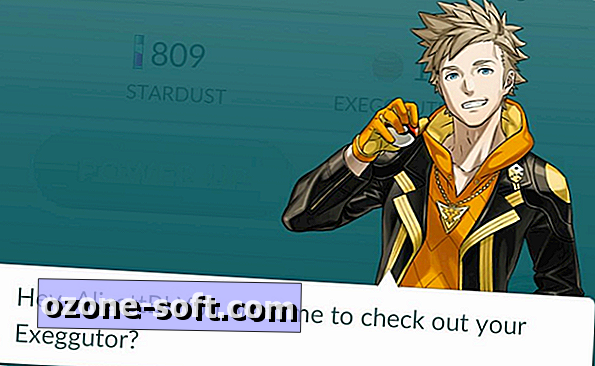
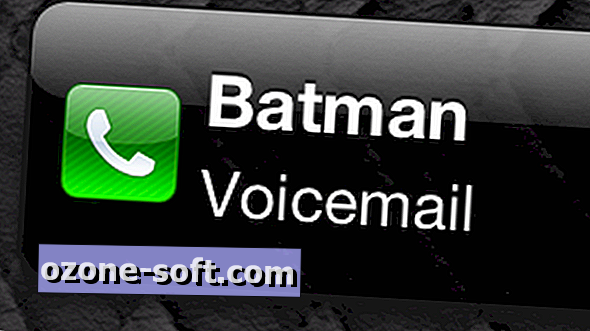








Laissez Vos Commentaires